Pindah dari ponsel Android ke iPhone memang terasa menyenangkan, tapi ada satu hal yang sering bikin bingung: bagaimana cara pindah WA dari Android ke iPhone tanpa kehilangan chat dan data penting?
Banyak pengguna khawatir riwayat percakapan, foto, dan video di WhatsApp akan hilang saat beralih ke iOS. Untungnya, kini WhatsApp dan Apple sudah menyediakan cara resmi dan aman untuk memindahkan data antara dua sistem operasi tersebut.
Artikel ini akan membahas langkah-langkah lengkapnya, syarat yang perlu dipenuhi, serta solusi bila proses pemindahan gagal. Yuk, simak panduan berikut sampai akhir!
Mengapa Perlu Memindahkan Data WhatsApp?
Sebelum membahas cara teknis, penting memahami mengapa memindahkan data WhatsApp itu perlu. Aplikasi ini sering kali berisi:
-
Percakapan pribadi dan bisnis
-
Foto, video, atau dokumen penting
-
Grup kerja atau keluarga
-
Riwayat transaksi atau bukti pembayaran
Kalau data tersebut hilang, tentu bisa bikin repot. Karena itu, backup dan transfer data WhatsApp adalah langkah wajib setiap kali ganti perangkat.
Syarat Sebelum Memindahkan WhatsApp dari Android ke iPhone
Agar proses transfer berjalan lancar, ada beberapa syarat teknis yang harus kamu penuhi. Berikut tabel lengkapnya:
| Komponen | Syarat |
|---|---|
| Versi WhatsApp di Android | Minimal versi 2.22.7.74 atau lebih baru |
| Versi WhatsApp di iPhone | Minimal versi 2.22.10.70 atau lebih baru |
| Versi Android | Minimal Android 5 (Lollipop) |
| Versi iPhone (iOS) | Minimal iOS 15.5 |
| Aplikasi tambahan | Move to iOS dari Google Play Store |
| Koneksi | Wi-Fi dan Bluetooth aktif di kedua perangkat |
| Daya baterai | Minimal 50% pada kedua perangkat |
| Nomor telepon | Harus sama di Android dan iPhone |
Menurut Kompas Tekno, fitur pemindahan data WhatsApp lintas sistem ini resmi dirilis oleh Meta sejak pertengahan 2022 dan kini sudah stabil digunakan di hampir semua perangkat Android dan iPhone modern.
Cara Pindah WA dari Android ke iPhone (Langkah Demi Langkah)
Berikut langkah-langkah resmi dan aman memindahkan data WhatsApp dari Android ke iPhone menggunakan aplikasi Move to iOS:
1. Siapkan Kedua Perangkat
-
Pastikan iPhone belum disetup (masih di layar “Hello”).
Jika sudah digunakan, kamu perlu reset dulu agar bisa mengulangi proses setup. -
Hubungkan Android dan iPhone ke Wi-Fi yang sama.
-
Pastikan baterai cukup dan charger tersedia.
2. Instal Aplikasi Move to iOS
-
Di Android, buka Google Play Store, cari Move to iOS, lalu install.
-
Jalankan aplikasinya, lalu ikuti petunjuk awal sampai muncul kolom kode 6 digit.
3. Jalankan Setup di iPhone
-
Nyalakan iPhone baru kamu.
-
Ikuti proses setup awal sampai muncul halaman “Apps & Data”.
-
Pilih opsi “Move Data from Android”.
-
Di layar iPhone akan muncul kode 6 digit. Masukkan kode tersebut ke aplikasi Move to iOS di Android.
4. Pilih Data yang Ingin Dipindahkan
-
Setelah perangkat terhubung, Move to iOS akan menampilkan beberapa pilihan data seperti:
-
Kontak
-
Pesan
-
Foto
-
Akun
-
WhatsApp
-
-
Centang WhatsApp, lalu lanjutkan proses.
5. Tunggu Proses Transfer Selesai
-
Move to iOS akan menyalin data WhatsApp dari Android ke iPhone.
-
Proses ini bisa memakan waktu beberapa menit hingga jam, tergantung ukuran data.
-
Setelah selesai, kamu akan diminta menekan “Lanjutkan” di iPhone untuk menyelesaikan setup.
6. Instal WhatsApp di iPhone
-
Setelah setup iPhone selesai, buka App Store dan unduh WhatsApp Messenger.
-
Masuk dengan nomor telepon yang sama seperti di Android.
-
WhatsApp akan mendeteksi data transfer dari Android dan menanyakan apakah kamu ingin mengimpor riwayat chat.
-
Pilih “Mulai”, lalu tunggu hingga semua data masuk.
Catatan penting: Proses ini tidak memindahkan riwayat panggilan atau nama tampilan di grup, tetapi semua pesan, foto, video, dan dokumen akan tetap utuh.
Alternatif: Pindah WA via Backup Cloud (Tidak Disarankan)
Beberapa orang mencoba memindahkan WhatsApp dengan backup ke Google Drive di Android, lalu restore di iPhone via iCloud.
Sayangnya, cara ini tidak bisa dilakukan secara langsung, karena sistem backup antara Android dan iPhone berbeda.
-
Android menggunakan Google Drive
-
iPhone menggunakan iCloud
Menurut TechRadar, satu-satunya cara lintas platform yang resmi dan direkomendasikan adalah melalui aplikasi Move to iOS atau fitur “Transfer Chat” bawaan WhatsApp versi terbaru.
Tips Agar Proses Pindah WA Lancar
Untuk menghindari kegagalan atau error saat transfer, perhatikan beberapa tips berikut:
-
Gunakan versi WhatsApp terbaru di kedua perangkat.
-
Jangan gunakan koneksi data seluler, tapi Wi-Fi stabil.
-
Pastikan penyimpanan iPhone cukup besar untuk menampung seluruh data.
-
Jangan cabut kabel, keluar dari aplikasi, atau mematikan layar selama proses berlangsung.
-
Setelah berhasil, hapus data WhatsApp di Android bila sudah tidak digunakan, agar privasi tetap aman.
Apa yang Terjadi Setelah Pindah WhatsApp?
Setelah semua data berhasil dipindahkan:
-
Chat lama akan muncul lengkap di iPhone.
-
Foto dan video akan otomatis tersimpan di galeri iPhone.
-
Semua grup WhatsApp tetap sama, termasuk admin dan anggotanya.
-
Kamu masih bisa melihat pesan lama meski pengirim sudah menghapusnya (jika tersalin di backup).
Namun, riwayat panggilan dan status tidak akan ikut berpindah.
FAQ: Pertanyaan Umum Seputar Pindah WA dari Android ke iPhone
1. Apakah data WhatsApp saya akan hilang saat pindah?
Tidak. Jika kamu mengikuti langkah dengan Move to iOS, semua chat, media, dan grup akan aman.
2. Apakah harus reset iPhone baru?
Ya, fitur “Move Data from Android” hanya muncul saat pertama kali setup. Jika iPhone sudah digunakan, perlu reset dulu.
3. Apakah bisa ganti nomor WhatsApp saat transfer?
Tidak bisa langsung. Pastikan nomor di Android dan iPhone sama. Kamu bisa ganti nomor setelah transfer selesai.
4. Berapa lama proses pemindahan data?
Tergantung ukuran data. Untuk 5 GB chat dan media, biasanya sekitar 20–40 menit dengan Wi-Fi cepat.
5. Bisakah menggunakan kabel data untuk transfer?
Beberapa versi WhatsApp mendukung transfer menggunakan kabel USB-C ke Lightning, tapi cara ini masih terbatas pada model tertentu.
6. Apakah aman untuk data pribadi?
Aman. Data WhatsApp dienkripsi end-to-end, sehingga hanya kamu yang bisa membacanya di perangkat tujuan.
7. Bagaimana jika transfer gagal?
Coba restart kedua perangkat, pastikan koneksi Wi-Fi stabil, dan ulangi dari awal. Jangan gunakan VPN selama proses.
Kesimpulan
Kini, cara pindah WA dari Android ke iPhone sudah jauh lebih mudah dibanding beberapa tahun lalu.
Dengan bantuan aplikasi Move to iOS dan fitur transfer resmi dari WhatsApp, kamu bisa memindahkan semua chat, foto, dan video dengan aman tanpa ribet.
Yang penting, pastikan:
-
Nomor WhatsApp sama di kedua perangkat.
-
Gunakan versi aplikasi terbaru.
-
Jangan lupa backup sebelum mulai.
Berdasarkan laporan Kompas Tekno dan TechRadar, fitur ini terbukti efektif dan sudah digunakan jutaan pengguna di seluruh dunia. Jadi, kamu tidak perlu khawatir kehilangan data penting saat berganti perangkat.
Singkatnya:
Pindah WA dari Android ke iPhone kini bisa dilakukan siapa saja. Ikuti panduan di atas, dan semua data pentingmu akan tetap aman, utuh, serta siap digunakan di perangkat baru.
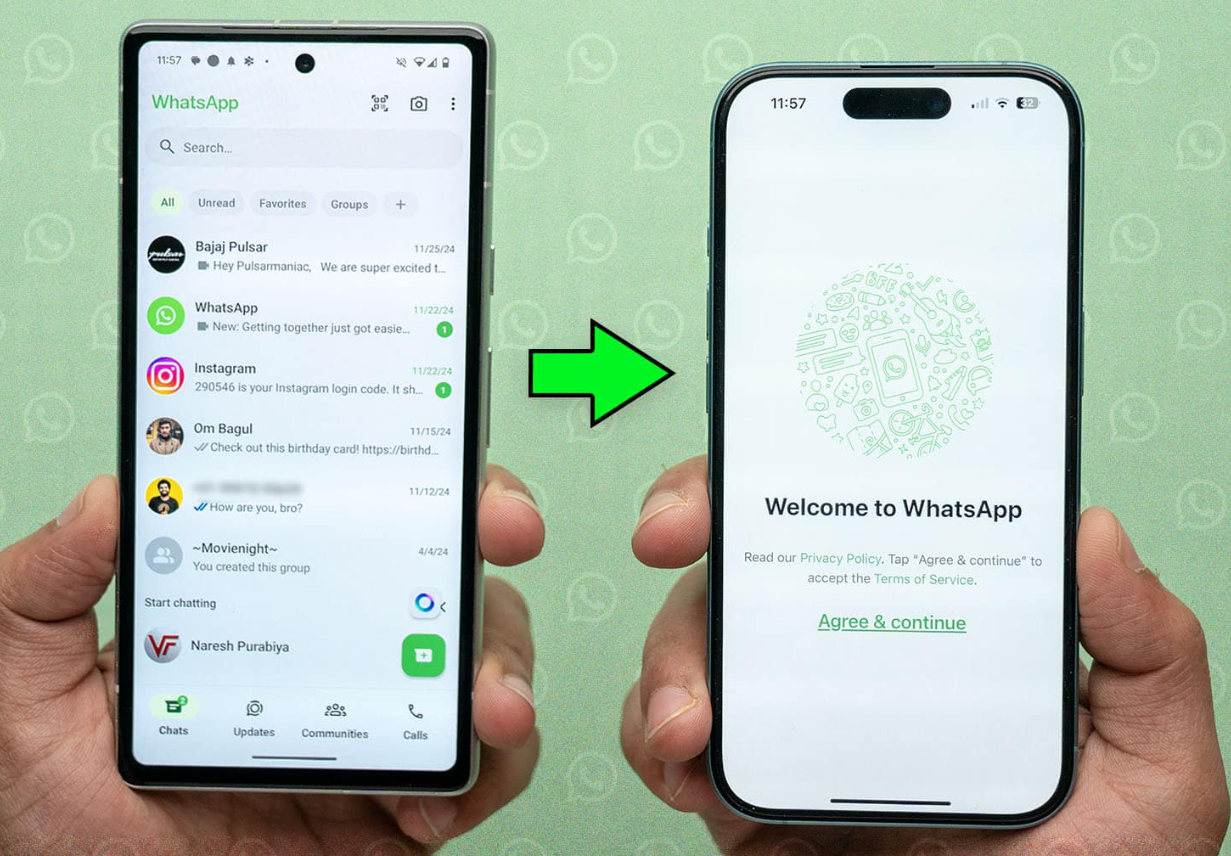
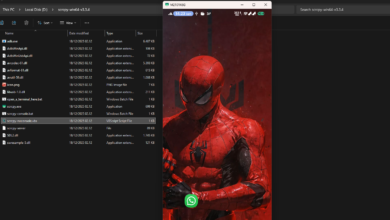 100 Persen Lancar! Cara Mirroring HP ke Laptop dengan Wifi Tanpa Lag
100 Persen Lancar! Cara Mirroring HP ke Laptop dengan Wifi Tanpa Lag Wajib Pasang! Panduan Lengkap Instalasi dan Absensi di Aplikasi E-Presensi BKD Jatim untuk PPPK Paruh Waktu
Wajib Pasang! Panduan Lengkap Instalasi dan Absensi di Aplikasi E-Presensi BKD Jatim untuk PPPK Paruh Waktu WhatsApp Disadap? Ini Tanda dan Cara Menghentikannya, Jangan Khawatir
WhatsApp Disadap? Ini Tanda dan Cara Menghentikannya, Jangan Khawatir Keranjang Kuning TikTok Shop Tidak Muncul Saat Live? Ini Solusi Paling Ampuh
Keranjang Kuning TikTok Shop Tidak Muncul Saat Live? Ini Solusi Paling Ampuh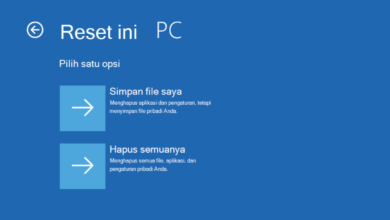 Cara Reset Windows 11 Tanpa Install Ulang Paling Aman
Cara Reset Windows 11 Tanpa Install Ulang Paling Aman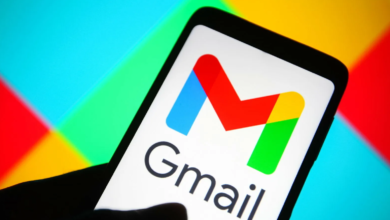 Cara Menghapus Akun Email di HP Orang Lain dengan Aman
Cara Menghapus Akun Email di HP Orang Lain dengan Aman 10 cara praktis mengatasi pesan WhatsApp yang gagal terkirim
10 cara praktis mengatasi pesan WhatsApp yang gagal terkirim Chromebook atau Windows, Mana yang Lebih Efisien? Ini Pandangan Ahli
Chromebook atau Windows, Mana yang Lebih Efisien? Ini Pandangan Ahli